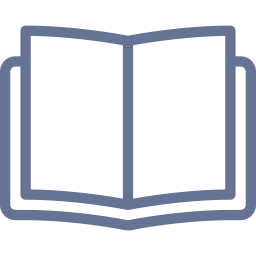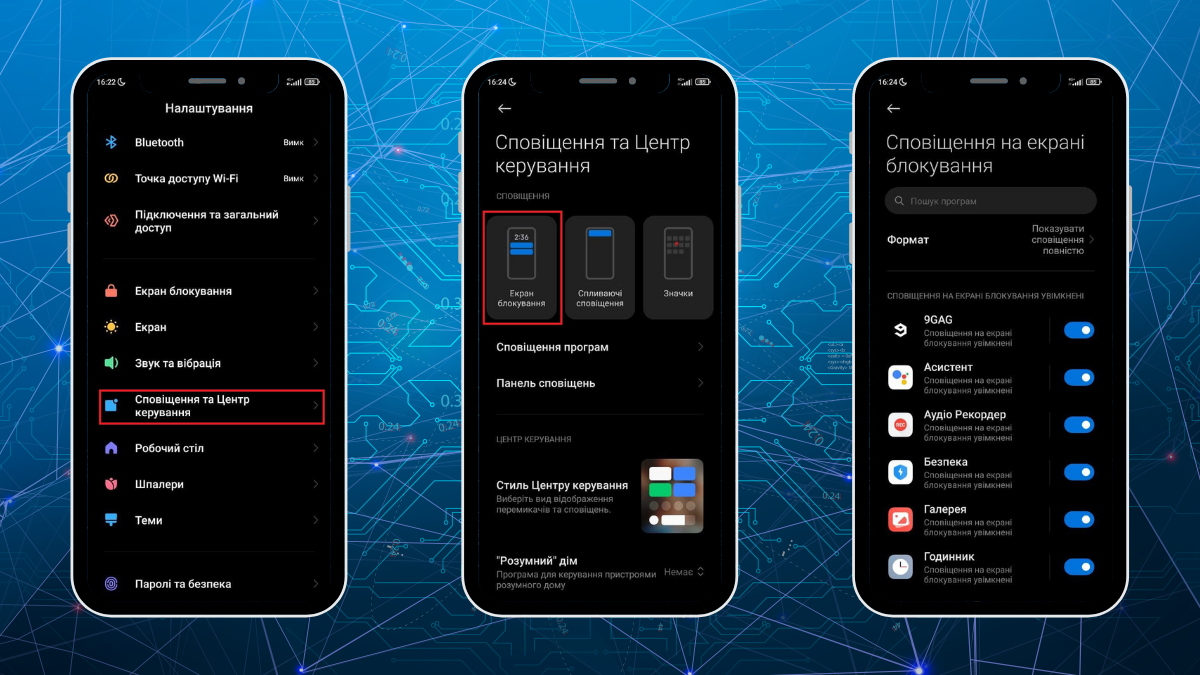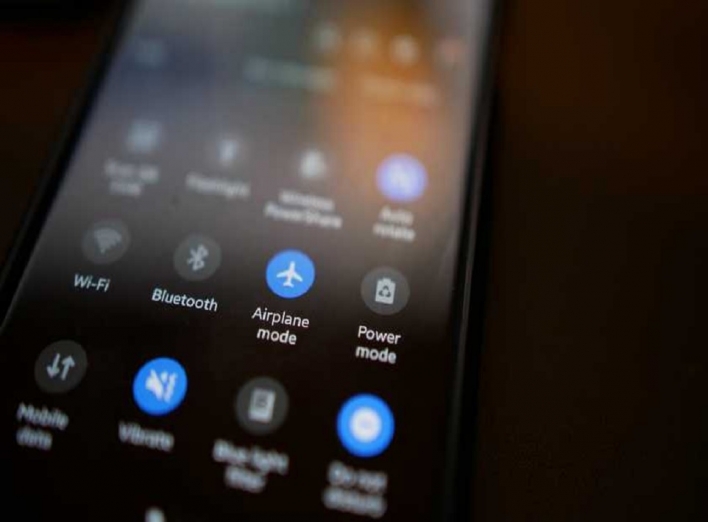
Ви над цим не замислювалися, але саме ваш смартфон знає про вас дуже багато, навіть занадто. Більшість налаштувань, які дають змогу шпигувати за вами працюють на андроїд за замовчуванням і зараз ми розкажемо, як їх відключити. Одразу зазначимо, що просте відключення деяких налаштувань може вплинути на роботу деяких функцій смартфона. А проте, це може покращити ваш повсякденний користувацький досвід і дати вам трохи більше контролю над вашим ґаджетом.
Підготовка
Перед тим, як ми перейдемо до конкретних функцій, радимо спершу увімкнути меню "Для розробників". В іншому випадку вам доведеться мізкувати, намагаючись знайти кожне з налаштувань та функцій.
Як увімкнути меню "Для розробників":
- Просто перейдіть до "Налаштування" > "Про телефон" > "Номер збирання".
- Натисніть сім разів на "Номер збирання" і введіть свій PIN-код або графічний ключ.
- Ви побачите повідомлення "Тепер ви розробник" і отримаєте доступ до окремого меню з додатковими функціями телефону.
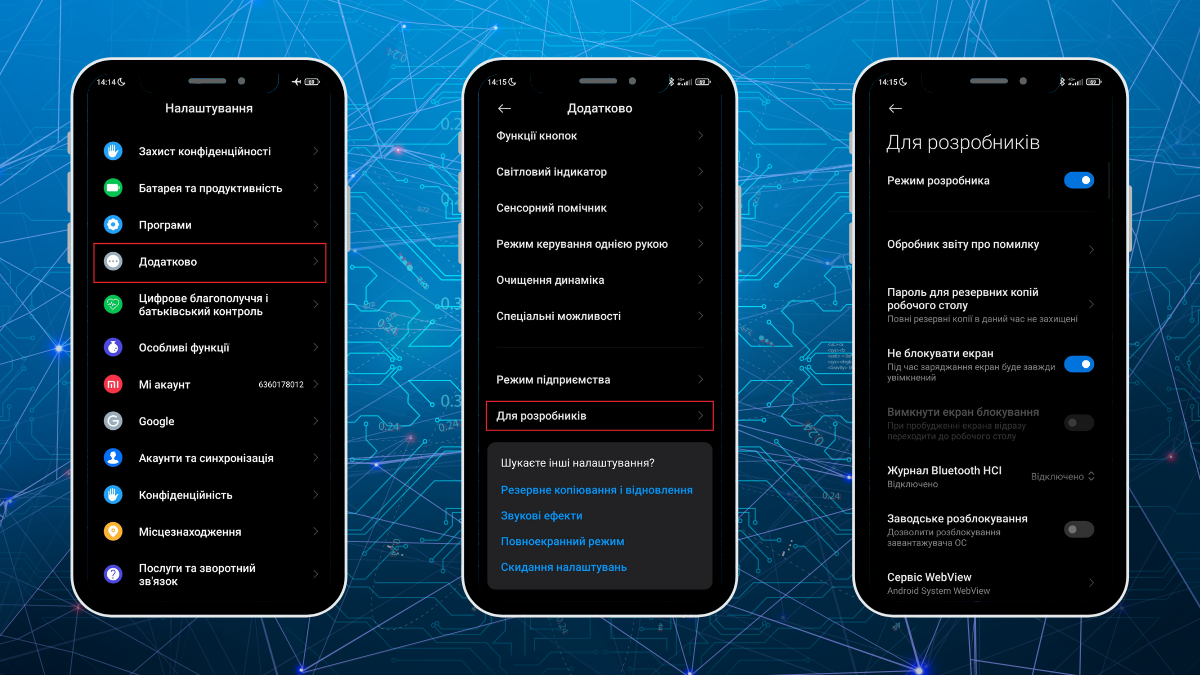
Активовуємо режим розробника / Фото 24 каналу
Обмеження фонових процесів
Якщо у вас старий телефон або бюджетник із невеликим обсягом оперативної пам'яті, ви можете обмежити або вимкнути стандартне обмеження фонових процесів. І хоч ви одразу можете не помітити позитивних змін – вони будуть. Обмеження кількості фонових додатків, які одночасно активні, загалом позитивно вплине на швидкість роботи смартфона і що важливіше – продовжить час автономної роботи пристрою.
Як обмежити фонові процеси:
- Перейдіть до "Налаштування" > "Параметри розробника" > "Обмеження фонових процесів";
- Тут ви можете встановити обмеження процесу від 0 до 4.
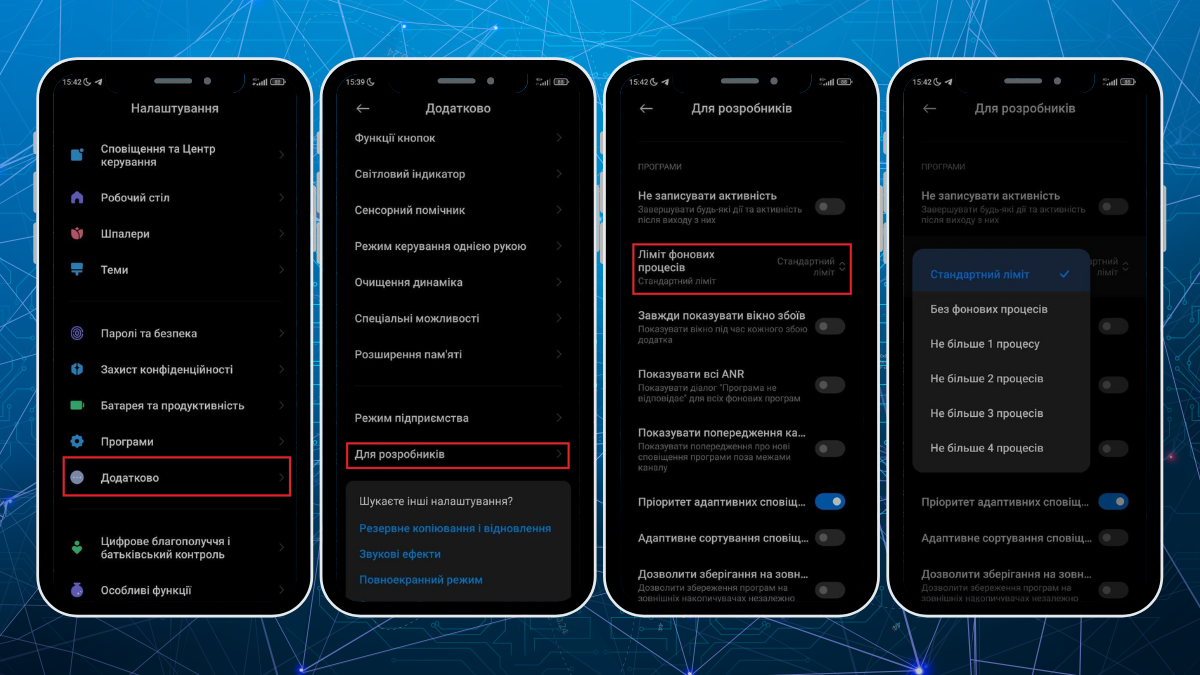
Налаштування фонових процесів / Фото 24 канал
Можете поексперементувати з кількістю, щоб підібрати оптимальне налаштування для вас та вашого пристрою.
Wi-Fi та Bluetooth сканування
Ще один спосіб потенційно скоротити використання батареї – відключити сканування Wi-Fi та Bluetooth на телефоні. Простіше кажучи, ці функції означають, що ваш телефон постійно шукає навколишні мережі Wi-Fi та пристрої Bluetooth, навіть якщо вони відключені для підвищення точності місцезнаходження або точного розташування GPS.
Обидві функції можна знайти в одному місці в Android, однак на деяких телефонах вони можуть бути розташовані в окремих меню.
Як відключити сканування Bluetooth і Wi-Fi:
- Для цього перейдіть в "Налаштування" > "Місце розташування" > "Сканування Wi-Fi";
- "Налаштування" > "Місце розташування" > "Сканування Bluetooth";
- Вимкніть обидва параметри.
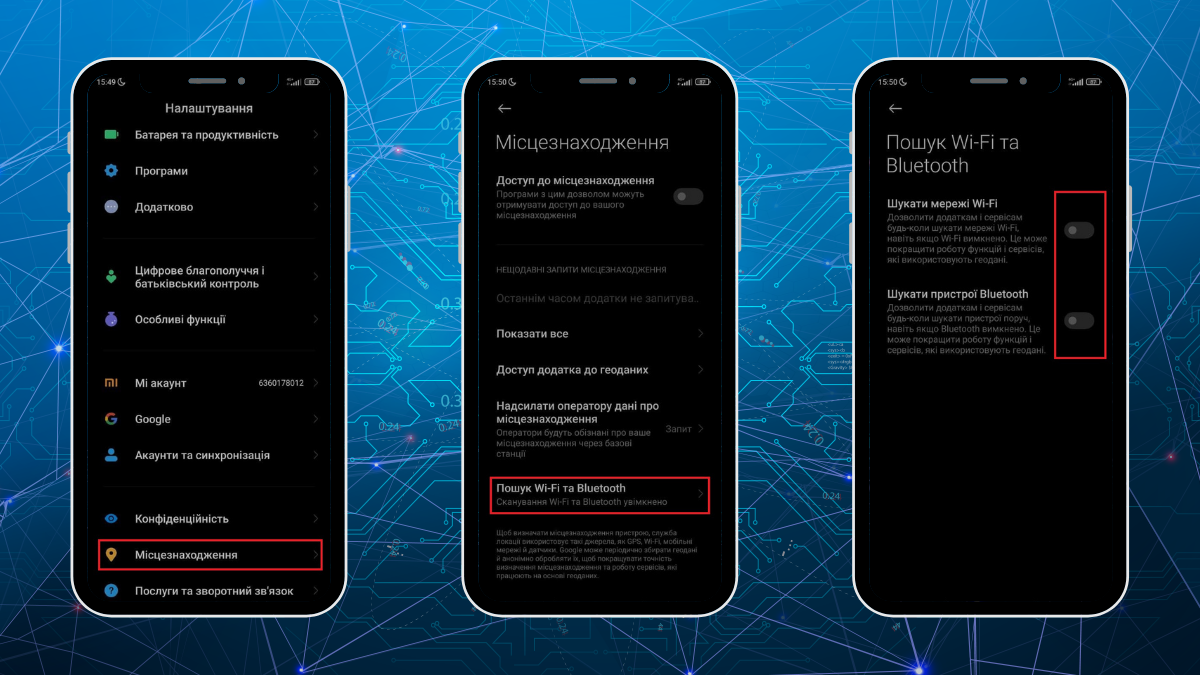
Вимкнення Wi-Fi та Bluetooth сканування / Фото 24 канал
Історія розташування Google
Ваш смартфон та Google Maps здатні відстежувати історію ваших переміщень. І хоча деяким людям все одно, ви, можливо, не захочете, щоб це відбувалося автоматично. Ця функція пов'язана з вашим обліковим записом і використовується для надання персоналізованих результатів на Картах, а також для отримання якісніших рекомендацій на основі місць, які ви відвідуєте. Також завдяки цій функції ви зможете знайти втрачений або ж вкрадений смартфон.
Тож перед вами компроміс – приватність чи зручність користування деякими функціями вашого смартфона. Як відключити стеження ми розкажемо, але чи робити це – вирішувати вам.
Тут є кілька варіантів, які можуть бути корисними. Ви можете повністю відключити цю функцію або налаштувати автоматичне видалення історії розташування після закінчення заданого періоду – від трьох до 36 місяців.
Вимикаємо або ж налаштовуємо відстеження:
- Відкрийте "Налаштування" > "Розташування" > "Служби геолокації" > "Історія розташування Google" > "Увійти до свого облікового запису Google".
- Це має відкрити сторінку "Керування діями", і ви можете повністю відключити історію розташування:
- Прокрутіть вниз і виберіть "Обрати параметр автоматичного видалення", потім виберіть меню "Автоматичне видалення дій старше, ніж" трьох, 18 або 36 місяців.
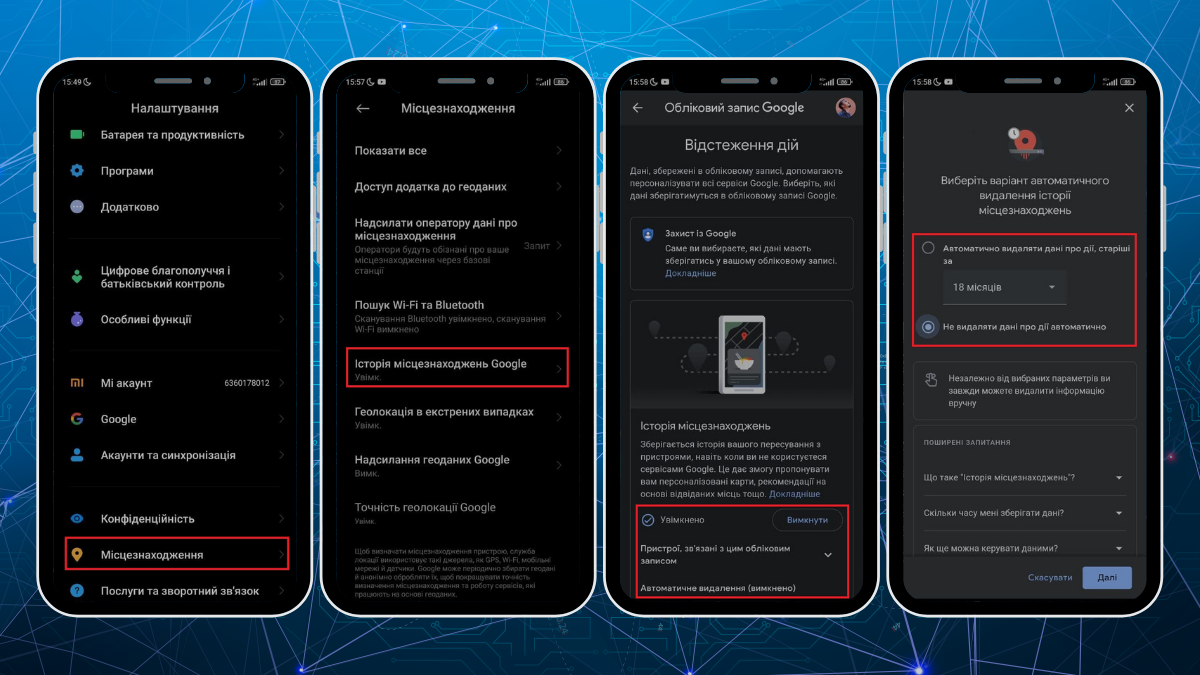
Налаштовуємо історію місцезнаходження на андроїд / Фото 24 канал
Обмежити використання фонових даних
Часто програми на вашому смартфоні використовують інтернет у фоновому режимі, щоб оновлювати інформацію та економити час при завантаженні, коли ви знову відкриєте додаток. Це буває зручно, але якщо таких додатків на смартфоні кілька, вони можуть активно використовувати інтернет з'єднання, а це впливає не лише на заряд батареї, але й на ваш гаманець.
Використання фонових даних можна призупинити або обмежити. Крім того у вас є можливість налаштувати це для кожної програми окремо. Є кілька способів увімкнути або вимкнути використання фонових даних для програм, встановлених на вашому телефоні.
Найпростіший спосіб такий:
- Перейдіть до потрібної програми, відкривши "Параметри" > "Програми" > *потрібний додаток*, для якої ви хочете налаштувати дані.
- Потім "Параметри" > "Мобільні дані та Wi-Fi" > "Фонові дані".
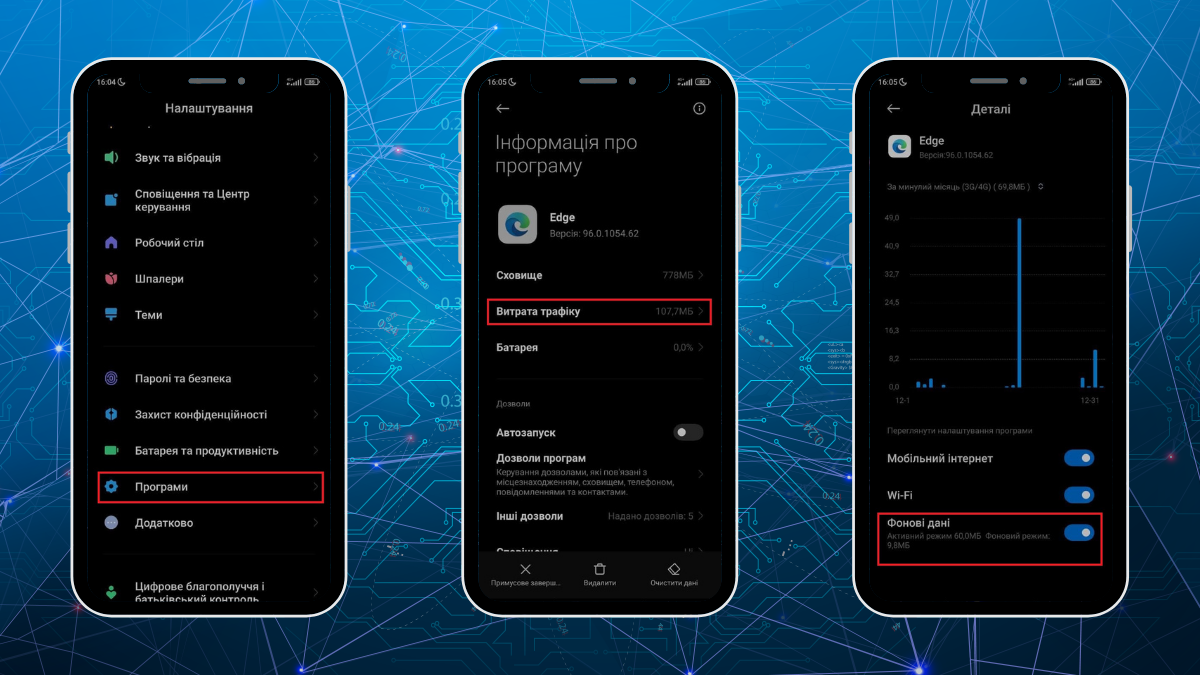
Обмежуємо використання фонових даних / Фото 24 канал
Ще один спосіб відкрити це меню і переглянути актуальну інформацію про те, скільки даних використовується на телефоні – перейти в "Налаштування"> "Мережа та Інтернет"> "Інтернет"> "Використання даних оператора"> *потрібний додаток* > "Фонові дані".
Вимкнути всі датчики
Можливість швидко відключити (або включити) багато апаратних датчиків на вашому телефоні одним дотиком не лише корисна, але й відмінно підходить для тих, хто піклується про конфіденційність. Цей перемикач недоступний в звичайному меню, оскільки він миттєво блокує роботу таких апаратних датчиків, як:
- камера;
- мікрофон;
- GPS;
- акселерометр;
- компас та багато іншого.
Активовуємо кнопку вимкнення датчиків:
- Спочатку потрібно переконатися, що параметри розробника включені;
- Перейдіть в "Налаштування" > "Система" > "Параметри розробника" > "Плитки розробника швидких налаштувань" > "Датчики відключені".
Увімкнення цього перемикача блокує доступ до вищезазначених датчиків. Це означає, що коли ви відкриваєте програму камери, вона може аварійно завершити роботу або закритися автоматично, вказуючи на те, що цей апаратний датчик активно блокується.
Використання та діагностика
З метою покращення ОС Android певна діагностична інформація передаються в Google. Це актуально, коли ви стикаєтеся з проблемами, збоями програм або уповільненнями їх роботи. Дане налаштування пропонується активувати при першому налаштуванні смартфона і багато хто погоджується на це.
Справедливо, якщо ви захочете вимкнути ці додаткові налаштування на своєму смартфоні. Щоб вимкнути передавання такої інформації в Google потрібно зробити наступне: відкрийте "Налаштування" > "Google" > торкніться триточкового меню у верхньому правому куті > "Використання та діагностика" > "Вимк.".
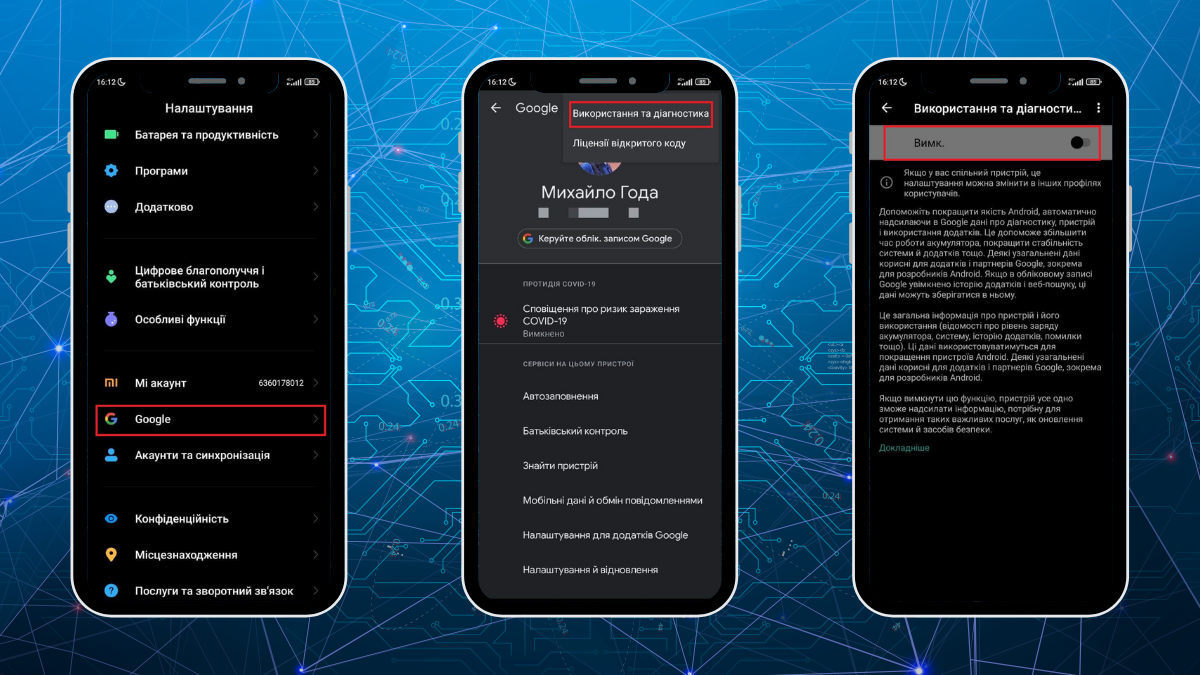
Вимикаємо передавання даних про використання додатків та діагностику / Фото 24 канал
Відмова від персоналізованої реклами
Незалежно від того, чи увійшли ви на свій смартфон за допомогою свого облікового запису Google чи ні, ви отримуватимете пошукові або банерні оголошення на більш ніж двох мільйонах веб-сайтів, які використовують рекламну платформу Google.
Ці оголошення адаптуються до ваших інтересів і навіть до ваших пошукових запитів, що часто використовуються, аби зробити рекламу більш релевантною для вас. Це доволі корисна функція, хоча ви можете не захотіти, щоб така реклама з'являлася, і Google дозволяє досить просто відключити рекламні налаштування на вашому смартфоні.
Щоб настроїти рекламу потрібно зробити наступне:
- Відкрийте "Налаштування" > "Google" > "Реклама";
- Торкніться свого облікового запису Google > "Дані та конфіденційність" > "Установки реклами" > "Персоналізація реклами";
- Ця панель покаже вам всю інформацію, яку Google зібрав з даних, які ви надали для створення рекламного профілю на основі облікового запису.
- Якщо ви не хочете бачити персоналізовану рекламу у своєму обліковому записі, просто встановіть для цього параметра значення "Вимк.".
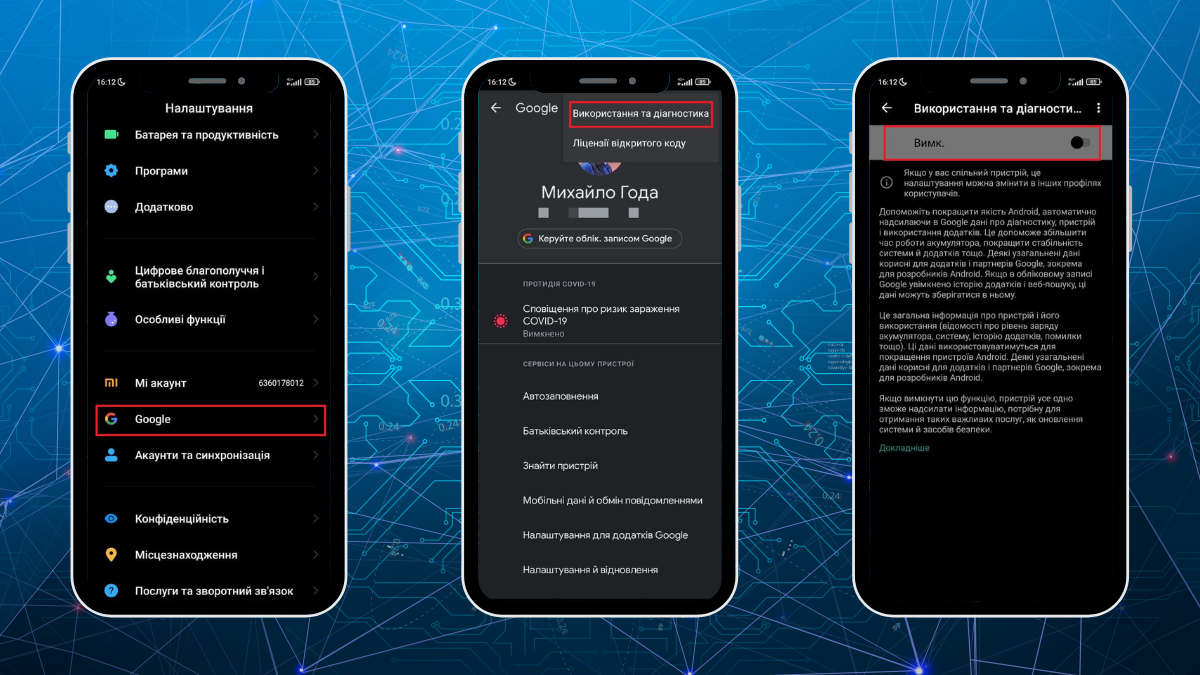
Відмовляємося від персоналізованої реклами / Фото 24 канал
Точне відстеження розташування
Відстеження розташування може бути вкрай корисною функцією. Ви отримуватимете точніші поради та актуальну інформацію в додатку Карти та інших сервісах. Водночас це суттєво зменшує вашу приватність, тож, можливо, вам захочеться вимкнути деякі функції відстежування, або обмежити їх для певних додатків.
На щастя, Google пропонує можливість вимкнути точне відстеження розташування для кожної програми окремо. Втім, поки що це працює лише на операційній системі Android 12. При першому запуску програми ви побачите спливаюче вікно, яке пояснює різницю між визначенням точного та приблизного місця розташування та пропонує вибрати спосіб визначення. Це не стосується програм, яким ви вже дозволили доступ до вашого точного розташування.
Якщо ви бажаєте змінити ці налаштування, потрібно зробити наступне:
- Відкрийте "Установки" > "Розташування" > "Дозволи на визначення розташування програми";
- Виберіть будь-яку програму, якій ви надали доступ > "Використовувати точне розташування".
- Тут ви також можете скасувати доступ до розташування для програм на власний розсуд.
Миттєві додатки
Можливо, ви ніколи навіть не чули про "миттєві додатки" навіть після того, як вони були представлені на I/O у 2016 році. Ідея проста – скажімо, ви хочете зробити щось онлайн, наприклад, сплатити за піцу через службу доставки. Замість того, щоб завантажувати повну версію програми для доступу до найважливіших функцій оплати та доставки, ви можете просто використовувати певну частину без встановлення додатка.
Зрештою це не набуло такої широкої популярності, як очікували в Google, але є кілька розробників, які використовують миттєві програми як метод виявлення під час пошуку. З цієї причини ми пропонуємо вимкнути цю функцію, крім того, зробити це вкрай просто: "Параметри" > "Програми" > "За замовчуванням" > "Відкриття посилань" > "Миттєві програми".
Конфіденційні повідомлення
Хоча екран блокування закриває доступ до вашого пристрою за допомогою біометричних даних, PIN-коду або пароля, він не є повністю надійним оскільки, сповіщення там відображаються за замовчуванням.
Android дозволяє приховувати повідомлення аналогічно до того, як це реалізовано на iOS. Замість того, щоб відображати, від кого надійшло повідомлення або сам текст, ви просто побачите фактичну наявність сповіщення від того чи іншого додатку без подробиць. Ви можете навіть повністю відключити відображення повідомлень на екрані блокування, якщо хочете додаткової конфіденційності чи спокою.
Як відключити сповіщення на екрані блокування:
- Перейдіть у розділ "Параметри" > "Сповіщення" > "Конфіденційні сповіщення".
- На телефонах Samsung: "Параметри" > "Екран блокування" > "Повіщення" > "Приховати вміст".
- Тут ви можете налаштувати відображення сповіщень так, як вам буде зручно.